标签:
前端的事情,但最好自己要了解一下,能作个最简单的东东出来。。。
样例,需要的时候,用用,就喟给它一样模板数据即可。
PYTHON,把字典的键值和KEY值匹配成列表即可。
$(function () { $(‘#container‘).highcharts({ title: { text: ‘每日验证趋图‘, x: -20 //center }, subtitle: { text: ‘Source: Prism‘, x: -20 }, xAxis: { categories: {{ categories | safe }} }, yAxis: { title: { text: ‘验证次数‘ }, plotLines: [{ value: 0, width: 1, color: ‘#808080‘ }] }, tooltip: { valueSuffix: ‘人次‘ }, legend: { layout: ‘vertical‘, align: ‘right‘, verticalAlign: ‘middle‘, borderWidth: 0 }, series: [{ name: ‘组件发布‘, data: {{ data }} }] }); }); var chart2; $(function() { chart2 = new Highcharts.Chart({ chart: { renderTo: ‘chart_column‘, //图表放置的容器,关联DIV#id zoomType: ‘xy‘ //X、Y轴均可放大 //因为是柱状图和曲线图共存在一个图表中,所以默认图表类型不在这里设置。 }, title: { text: ‘每日验证趋图‘ //图表标题 }, subtitle: { text: ‘Source: Prism‘ //图表副标题 }, credits: { enabled: false //不显示LOGO }, xAxis: [{ //X轴标签 categories: {{ categories | safe }}, labels: { rotation: -45, //逆时针旋转45°,标签名称太长。 align: ‘right‘ //设置右对齐 } }], yAxis: [{ //设置Y轴-第一个(增幅) labels: { formatter: function() { //格式化标签名称 return this.value + ‘%‘; }, style: { color: ‘#89A54E‘ //设置标签颜色 } }, title: {text: ‘‘}, //Y轴标题设为空 opposite: true //显示在Y轴右侧,通常为false时,左边显示Y轴,下边显示X轴 }, { //设置Y轴-第二个(金额) gridLineWidth: 0, //设置网格宽度为0,因为第一个Y轴默认了网格宽度为1 title: {text: ‘‘},//Y轴标题设为空 labels: { formatter: function() {//格式化标签名称 return this.value + ‘ 人次‘; }, style: { color: ‘#4572A7‘ //设置标签颜色 } } }], tooltip: { //鼠标滑向数据区显示的提示框 formatter: function() { //格式化提示框信息 var unit = { ‘频率‘: ‘次‘, } [this.series.name]; return ‘‘ + this.x + ‘: ‘ + this.y + ‘ ‘ + unit; } }, legend: { //设置图例 layout: ‘vertical‘, //水平排列图例 shadow: true, //设置阴影 }, series: [{ //数据列 name: ‘频率‘, color: ‘#4572A7‘, type: ‘column‘, //类型:纵向柱状图 yAxis: 1, //数据列关联到Y轴,默认是0,设置为1表示关联上述第二个Y轴即金额 data: {{ data }} //金额数据 }, ] }); });
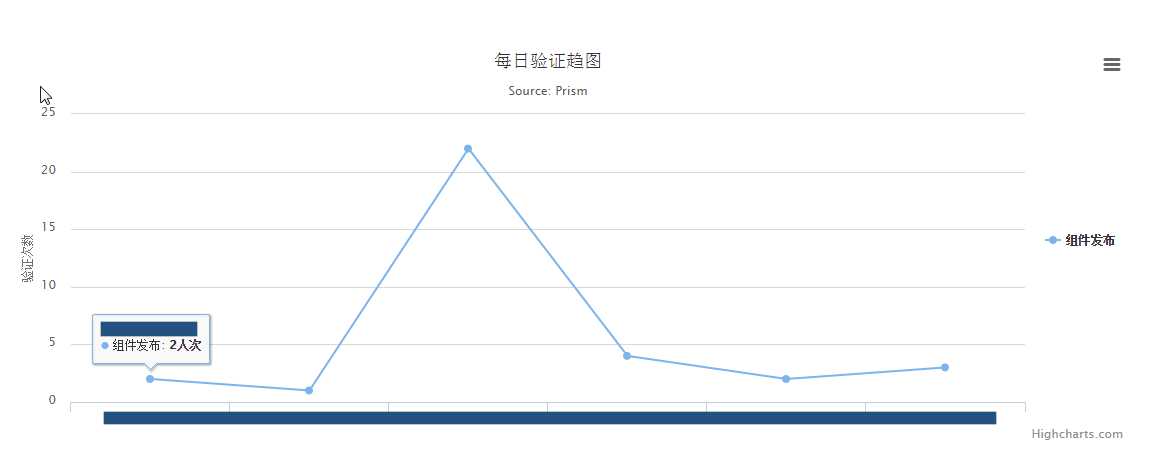
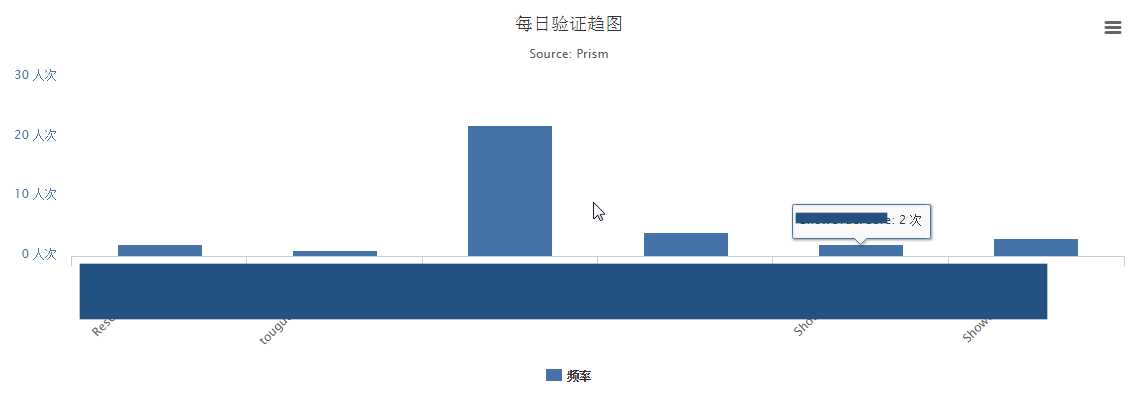
标签:
原文地址:http://www.cnblogs.com/aguncn/p/4918483.html